วิธีการตั้งค่าแท็บเล็ตของคุณ
 แท็บเล็ตอยู่ในตำแหน่งหน้าต่างที่สะดวกสำหรับการเชื่อมต่ออินเทอร์เน็ต แต่เพื่อดำเนินงานนั้นจะต้องกำหนดค่าให้ถูกต้องก่อน
แท็บเล็ตอยู่ในตำแหน่งหน้าต่างที่สะดวกสำหรับการเชื่อมต่ออินเทอร์เน็ต แต่เพื่อดำเนินงานนั้นจะต้องกำหนดค่าให้ถูกต้องก่อน
เนื้อหาของบทความ
เมื่อแท็บเล็ตของคุณต้องการการปรับแต่ง
แท็บเล็ตต้องได้รับการกำหนดค่าเมื่อใดก็ตามที่ผู้ใช้ต้องการ
- ส่วนใหญ่สิ่งนี้เกิดขึ้น โดยตรงทันทีหลังการซื้อ การตั้งค่ามาตรฐานไม่มีการเปลี่ยนแปลงที่รุนแรง แต่ส่วนใหญ่จะไม่เป็นไปตามความต้องการของผู้ใช้
- คุณจะต้องกำหนดค่าอุปกรณ์อีกครั้งเมื่อถึงเวลา ระบบขัดข้องบางอย่างเกิดขึ้นและฉันต้องคืนอุปกรณ์กลับเป็นการตั้งค่าจากโรงงานเพื่อเริ่มต้นใหม่ด้วยกระดานชนวนที่สะอาด
- เมนูการตั้งค่าพารามิเตอร์จะพร้อมใช้งานเสมอ และหากจู่ๆ การตั้งค่าของผู้ใช้มีการเปลี่ยนแปลงจากนั้นเขาก็สามารถทำการเปลี่ยนแปลงระบบหรืออินเทอร์เฟซการแจ้งเตือนได้ทันที บ่อยครั้งที่การติดตั้งและการทำงานของแอปพลิเคชันจะอ่อนไหวต่อการแก้ไขและหลังจากรีเซ็ตการตั้งค่าแล้วคุณจะต้องเปลี่ยนแปลงบางอย่าง
ไม่สามารถคาดเดาได้ว่าเมื่อใดจึงจำเป็นต้องแก้ไขการตั้งค่า ดังนั้นคุณต้องเตรียมพร้อมอยู่เสมอ
วิธีการตั้งค่าแท็บเล็ต Android
เพื่อให้แน่ใจว่าจะไม่มีปัญหาในการใช้งานอุปกรณ์จำเป็นต้องเตรียมอุปกรณ์ให้พร้อมสำหรับการใช้งานอย่างเหมาะสม
ที่ชาร์จ
 ทันทีที่ซื้อคอมพิวเตอร์แท็บเล็ตคุณจะต้องชาร์จอุปกรณ์ ผู้ผลิตบางรายไม่รับประกันว่าจะชาร์จอุปกรณ์ต่างๆ ก่อนจำหน่าย แต่ถึงแม้จะชาร์จอุปกรณ์แล้ว แต่ก็ไม่รู้ว่าอุปกรณ์นั้นนั่งอยู่บนเคาน์เตอร์นานแค่ไหน
ทันทีที่ซื้อคอมพิวเตอร์แท็บเล็ตคุณจะต้องชาร์จอุปกรณ์ ผู้ผลิตบางรายไม่รับประกันว่าจะชาร์จอุปกรณ์ต่างๆ ก่อนจำหน่าย แต่ถึงแม้จะชาร์จอุปกรณ์แล้ว แต่ก็ไม่รู้ว่าอุปกรณ์นั้นนั่งอยู่บนเคาน์เตอร์นานแค่ไหน
การชาร์จทำได้ดังนี้
- ใช้สาย USB ที่ให้มาในชุด
- เชื่อมต่ออะแดปเตอร์ด้วยปลั๊ก (ในเวอร์ชันเก่าอะแดปเตอร์จะเชื่อมต่อกับสายไฟอย่างแยกไม่ออก)
- ใช้เชื่อมต่ออุปกรณ์และเต้ารับ
ขอแนะนำในขณะที่แท็บเล็ตกำลังชาร์จ อ่านคู่มือการใช้งาน- จะไม่มีคำแนะนำทีละขั้นตอนสำหรับการตั้งค่าแท็บเล็ตและการเตรียมใช้งาน แต่คุณจะพบแนวคิดพื้นฐานที่จำเป็นในการทำความเข้าใจคุณสมบัติของแกดเจ็ต
การรวม
 หลังจากชาร์จเต็มแล้ว (สถานะจะแสดงบนหน้าจอแท็บเล็ต) คุณต้องเปิดอุปกรณ์- ทำได้โดยการกดปุ่มเปิดปิดค้างไว้ (ซึ่งแสดงอยู่ในคำแนะนำ) จนกระทั่งภาพบนหน้าจอเปลี่ยนไป ตอนนี้สิ่งที่เหลืออยู่คือรอให้ระบบบูตโดยสมบูรณ์
หลังจากชาร์จเต็มแล้ว (สถานะจะแสดงบนหน้าจอแท็บเล็ต) คุณต้องเปิดอุปกรณ์- ทำได้โดยการกดปุ่มเปิดปิดค้างไว้ (ซึ่งแสดงอยู่ในคำแนะนำ) จนกระทั่งภาพบนหน้าจอเปลี่ยนไป ตอนนี้สิ่งที่เหลืออยู่คือรอให้ระบบบูตโดยสมบูรณ์
ความสนใจ! การใช้แท็บเล็ตในขณะที่เสียบปลั๊กไว้เป็นระยะเวลานานสามารถลดความจุแบตเตอรี่โดยรวมได้
แนะนำให้ถอดสายไฟออกจากเต้ารับก่อนใช้งาน หากคุณละเมิดการรักษานี้ แท็บเล็ตจะกลายเป็น "ผูกติดอยู่กับเต้าเสียบ" ในไม่ช้า
การตั้งค่า
เมนูการตั้งค่าสามารถพบได้โดยการสัมผัสภาพหกแพ็คบนหน้าจอหลักด้วยนิ้วของคุณ ส่วนที่ต้องการระบุด้วยเกียร์หรือประแจ (พร้อมชื่อ "การตั้งค่า" หรือ เซ็ตทิกส์- การตั้งค่าอาจแบ่งออกเป็นส่วนต่างๆ หรือแสดงเป็นรายการเดียว ทั้งนี้ขึ้นอยู่กับผู้ผลิตในทั้งสองกรณีไม่ควรเกิดปัญหาเกี่ยวกับการปฐมนิเทศ การตั้งค่าเริ่มต้นแบบทีละขั้นตอนของ Gadget ประกอบด้วยขั้นตอนต่อไปนี้
การเลือกภาษา
บ่อยครั้งในช่วงเริ่มต้น แม้กระทั่งก่อนที่จะเข้าสู่ระบบ ผู้ใช้จะถูกขอให้เลือกภาษาของระบบ ง่ายต่อการค้นหาชื่อที่ถูกต้องในรายการเนื่องจากชื่อเขียนด้วยภาษาเดียวกับที่ตรงกัน
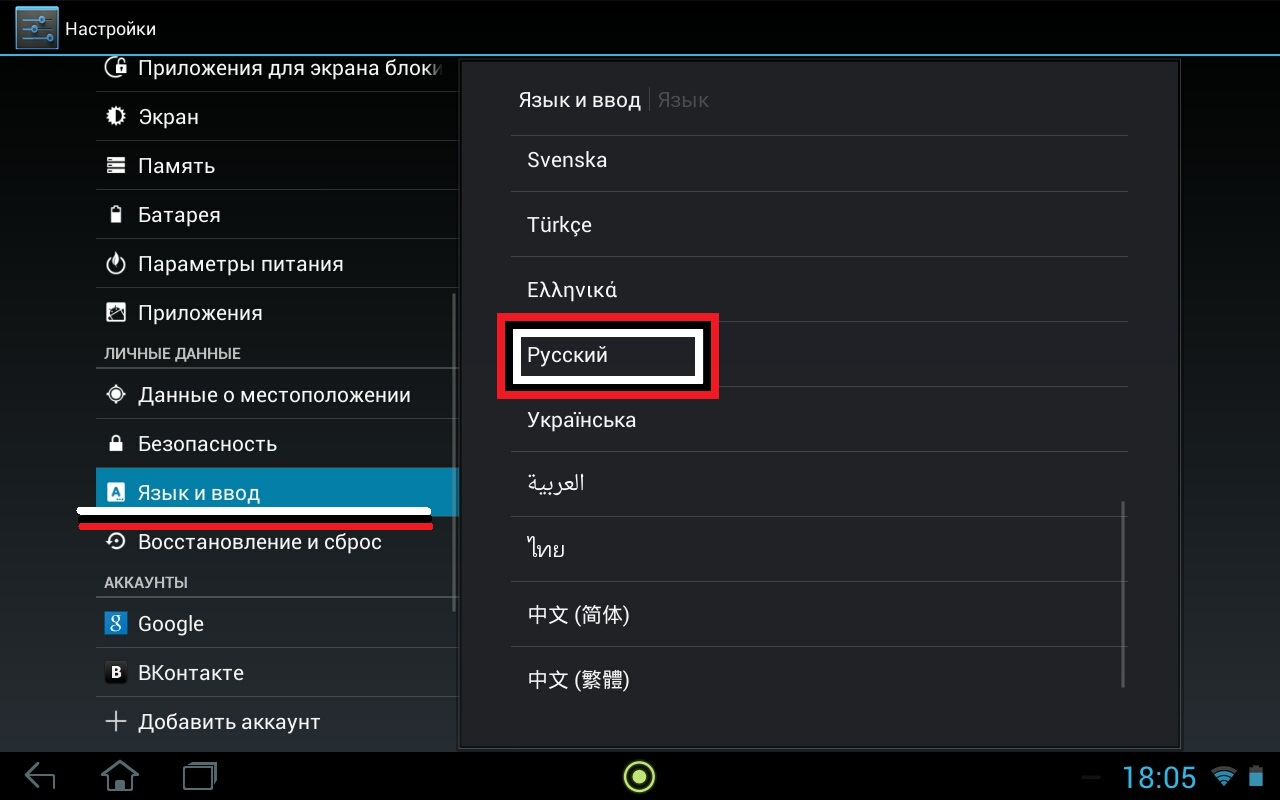
อ้างอิง! หากยังไม่ได้รับข้อเสนอดังกล่าว และคุณจำเป็นต้องเปลี่ยนภาษา ให้ไปที่ส่วนภาษา
การเลือกเครือข่าย Wi-Fi
การดำเนินการนั้นง่าย:
- เลื่อนสวิตช์สลับด้วยนิ้วของคุณไปด้านข้าง
- รอจนกระทั่งเครือข่ายที่พร้อมใช้งานปรากฏขึ้น
- เลือกอันที่เหมาะสม
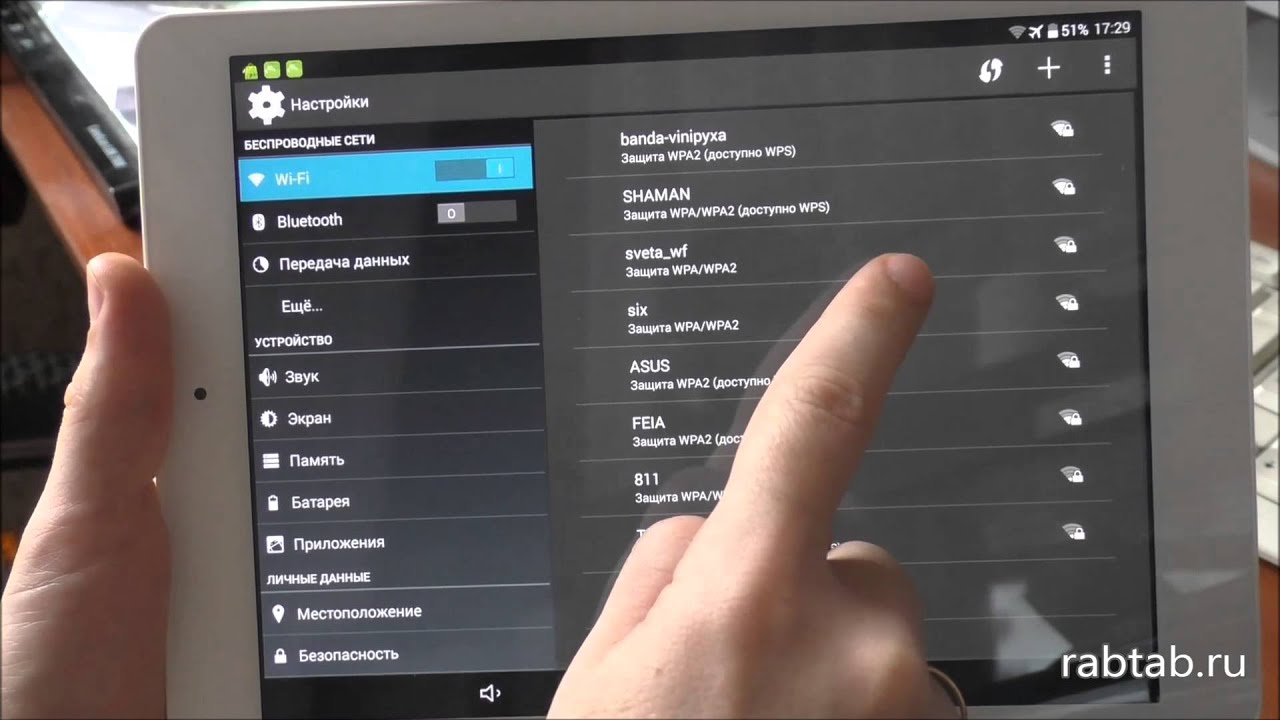
สำคัญ! บนแท็บเล็ตบางรุ่น ขณะเชื่อมต่อกับเครือข่าย Wi-Fi งานอื่นๆ ทั้งหมดจะถูกระงับ
เวลาและวันที่
ในส่วนนี้ คุณจะถูกขอให้ตั้งวันที่ที่แน่นอน (เพียงป้อนตัวเลขที่ต้องการ) และเวลาโดยเลือกเขตเวลา
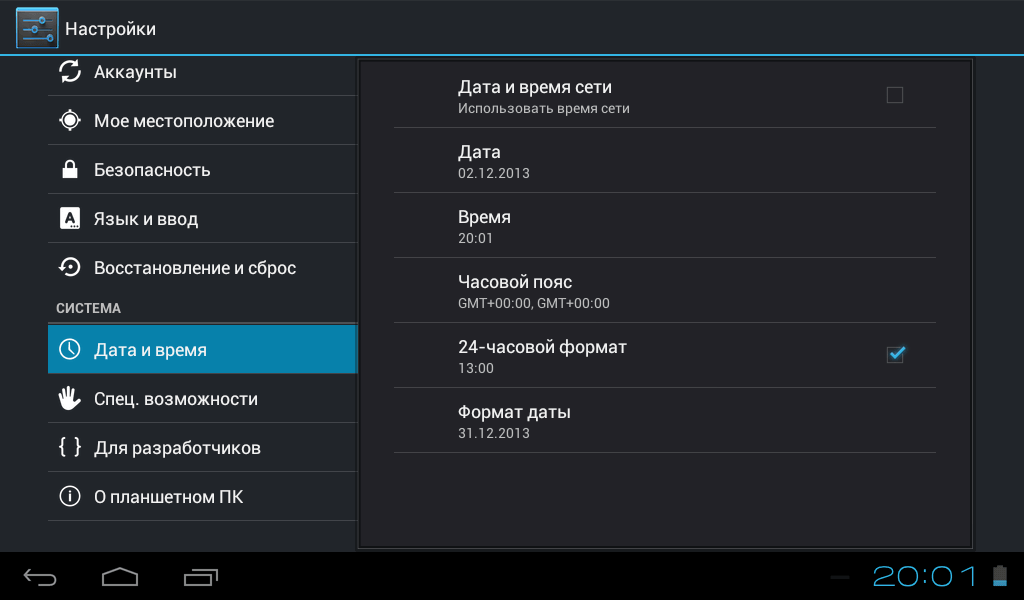
ตามที่แสดงในทางปฏิบัติ ที่ตั้งทางภูมิศาสตร์ไม่สำคัญ คุณเพียงแค่ต้องเลือกบางสิ่งที่ใกล้เคียงกับช่วงเวลาปัจจุบัน และหลังจากนั้นให้ตั้งค่าทุกอย่างให้เป็นนาทีเพิ่มเติม
ระบบยังเสนอรูปแบบการแสดงเวลาที่นี่ด้วย: 12 หรือ 24 ชั่วโมง ตำแหน่งที่แสดง และรูปลักษณ์ของนาฬิกา ส่วนนี้มีความสำคัญสำหรับการทำงานบนอินเทอร์เน็ต
สำคัญ! เบราว์เซอร์จะไม่แสดงผลการค้นหาหากอุปกรณ์ตั้งค่าวันที่และเวลาไม่ถูกต้อง
การตั้งค่าบัญชี Google
แสดงถึงการอนุญาตในบริการของ Google ซึ่งจะช่วยให้เจ้าของแท็บเล็ตสามารถใช้ความสามารถเครือข่ายต่างๆ ที่ผู้ผลิต Android มอบให้ อาจจำเป็นต้องมีการเชื่อมต่ออินเทอร์เน็ตเพื่อทำตามขั้นตอนนี้ให้สำเร็จ
การสำรองข้อมูล
ช่วยให้คุณบันทึกการตั้งค่าโปรไฟล์หรือไฟล์ที่จัดเก็บไว้ในแท็บเล็ต หากอุปกรณ์ที่มีอยู่ถูกทำลาย ผู้ใช้จะมีโอกาสลงชื่อเข้าใช้บัญชี Google จากอุปกรณ์อื่นและกู้คืนทุกอย่าง
วิธีการตั้งค่าแท็บเล็ตด้วยระบบปฏิบัติการอื่น
การตั้งค่าเฉพาะสำหรับแท็บเล็ตและ iPad ที่ทำงานบนระบบปฏิบัติการอื่น ไม่ได้ให้ความแตกต่างอย่างมีนัยสำคัญจาก Android.
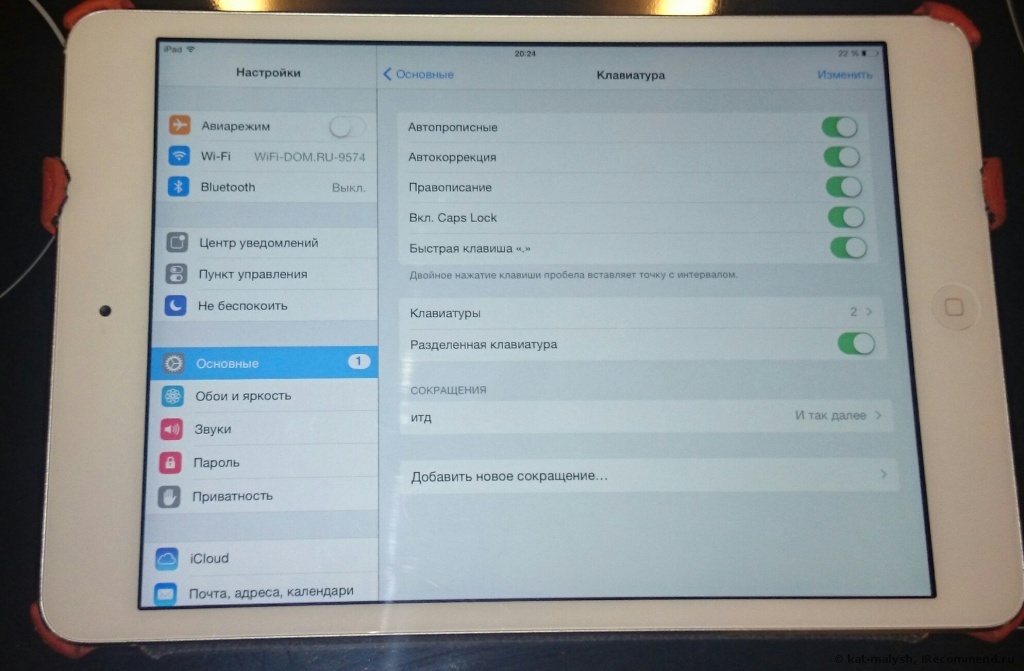
ความแตกต่างจะอยู่ที่วิธีการปกป้องข้อมูลและการอนุญาตที่แตกต่างกันเล็กน้อยในระบบอื่นที่ไม่ใช่ Google
ขั้นตอนพื้นฐานจะเหมือนกัน- ผู้ผลิตจัดเตรียมไว้เพื่อสิ่งนี้โดยเฉพาะเพื่อให้บุคคลที่คุ้นเคยกับระบบหนึ่งสามารถเข้าใจระบบอื่นได้อย่างง่ายดาย





